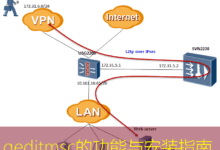使用 Duplicity 和 MinIO 进行数据备份

本文将指导您如何使用Duplicity和MinIO来实施数据备份。Duplicity是一种强大的增量备份工具,而MinIO是一个高性能的对象存储服务,类似于AWS S3。通过结合这两者,您可以在本地或远程存储中安全地备份数据。
操作前的准备
在开始之前,请确认您已经安装了Duplicity和MinIO。具体要求如下:
- 操作系统:Linux / macOS
- 安装Duplicity:可通过包管理工具(如apt、yum或brew)安装
- 安装MinIO:请检查官方文档获取最新的安装方法
步骤一:设置 MinIO
首先,您需要启动 MinIO 服务器并创建存储桶(bucket)。请按以下步骤操作:
1. 启动 MinIO 服务器
在终端中运行以下命令以启动 MinIO 服务器:
minio server /path/to/storage
请将 /path/to/storage 替换为您希望存储数据的路径。
2. 创建存储桶
使用 MinIO 提供的命令行工具创建一个桶:
mc mb myminio/mybucket
要使这一命令成功,您需要先配置 MinIO 客户端(mc)。请参考 MinIO 文档了解如何配置。
步骤二:使用 Duplicity 进行备份
准备好 MinIO 后,现在可以使用 Duplicity 对您的数据进行备份。以下是具体步骤:
1. 进行备份
在终端中,使用以下命令执行备份:
duplicity /path/to/source s3://myminio/mybucket/backup
在这里,/path/to/source 是您希望备份的文件或目录的路径。
2. 备份的选项
您可以添加其他选项,如设置加密、压缩等。例如:
duplicity --encrypt-key YOUR_ENCRYPTION_KEY --no-encryption /path/to/source s3://myminio/mybucket/backup
步骤三:恢复数据
如果您需要从备份中恢复数据,可以使用以下命令:
duplicity s3://myminio/mybucket/backup /path/to/restore
将 /path/to/restore 替换为您希望恢复数据的目标路径。
注意事项和常见问题
- 配置问题:确保您已经正确配置 MinIO 客户端(mc),并且能够连接到您的 MinIO 服务器。
- 权限问题:确保您有权限访问硬盘上的文件和目标存储桶。
- 检查网络连接:如果您使用的是远程 MinIO 实例,请确保网络连接正常。
- 常见错误:在备份或恢复过程中可能会遇到错误代码,确保查看 Duplicity 文档以获取详细错误信息。
通过上述步骤,您可以轻松地将数据备份到 MinIO,确保数据安全和高效管理。希望这篇指南对您有所帮助!